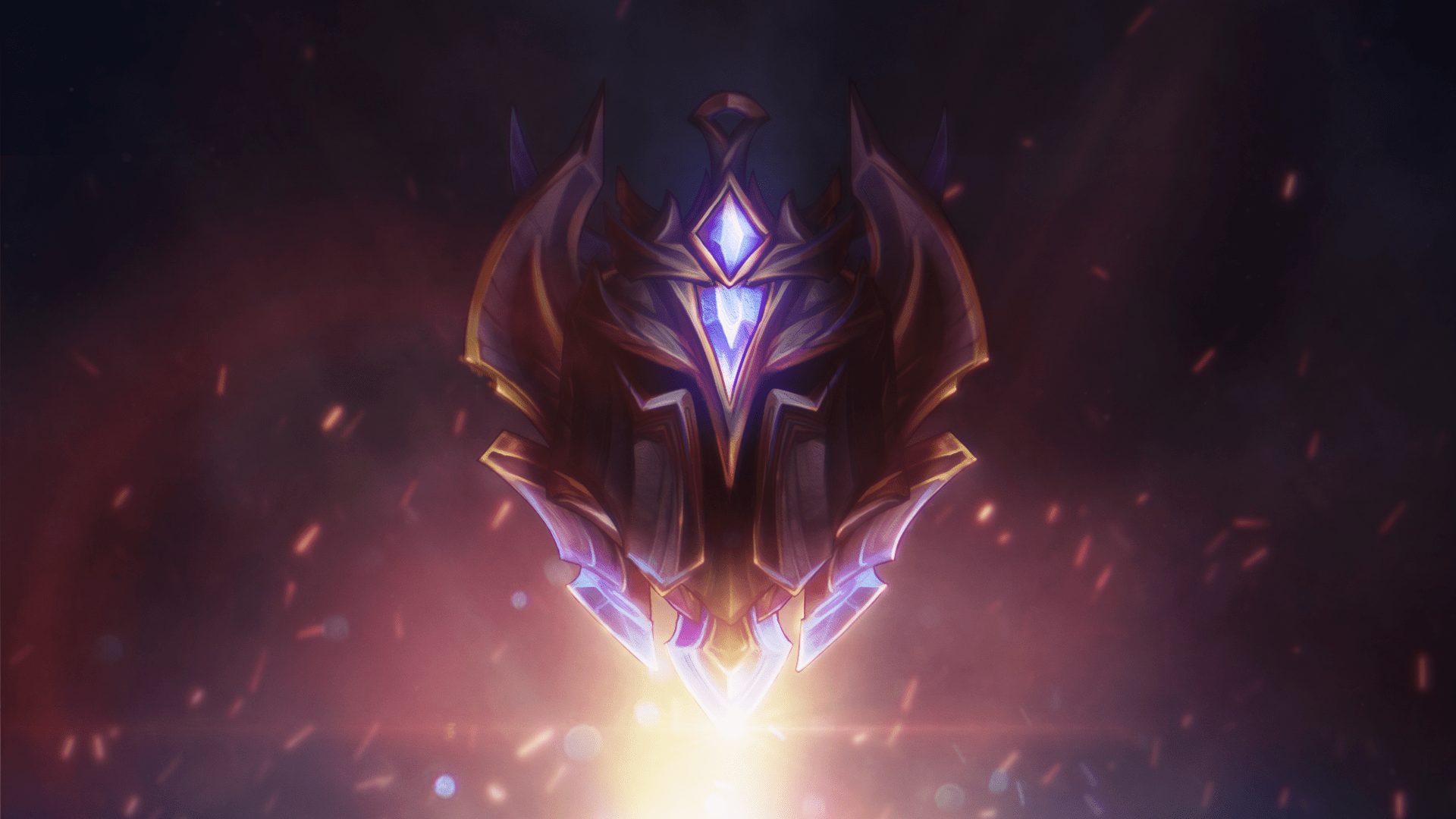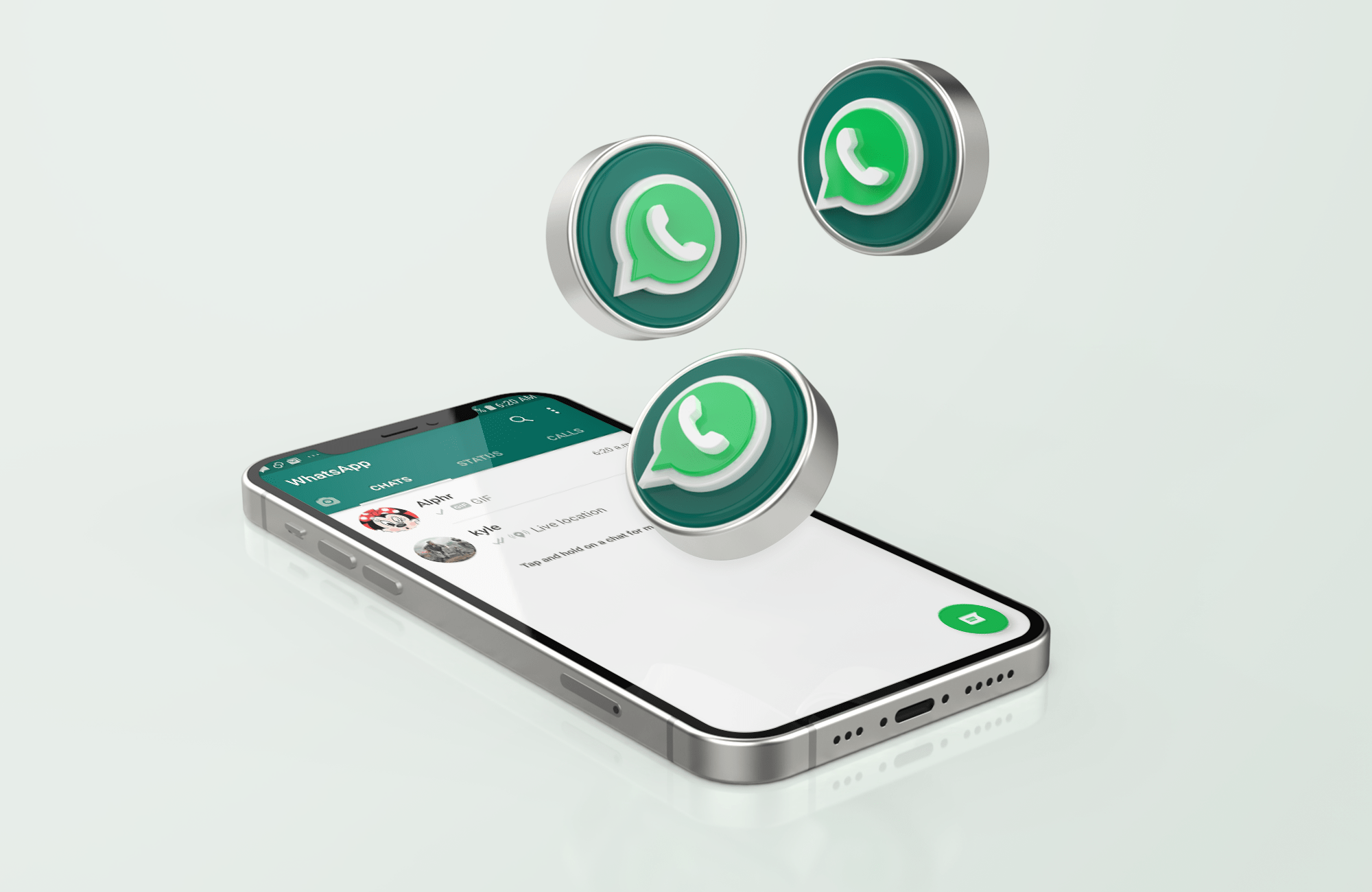Ja izmantojat ļoti populāro pārlūkprogrammu Chrome, pastāv liela iespēja, ka kādā brīdī esat instalējis Chrome paplašinājumu, lai uzlabotu pārlūkprogrammas funkcionalitāti. Vai esat kādreiz domājuši, kā darbojas paplašinājumi? Šodien šajā vienkāršajā apmācībā es jums parādīšu, kā instalēt .crx failus sistēmā Windows. Bet vispirms jūs, iespējams, vēlēsities vienkāršu angļu valodas skaidrojumu par to, ko mēs šeit darīsim. Piezīme. Ja neizmantojat pārlūku Chrome, šī apmācība jums neko nemācīs, ko varat izmantot.

Kas ir .crx fails?
crx fails ir zināms kā Chrome paplašinājuma fails. Būtībā šie ir papildu paplašinājumi, kas darbojas pārlūkprogrammā Chrome.
Daži .crx failu piemēri ir Angry Birds, Flixster, Beatlab… jūs saprotat. Parasti šie faili tiek instalēti tieši, izmantojot pārlūku Chrome; piekļūstot izstrādātāja vietnei vai Chrome interneta veikalam un noklikšķinot uz pogas Instalēt.
Kāpēc es gribētu zināt, kā to izdarīt?
Ir daži iemesli, kāpēc varētu būt noderīgi zināt, kā manuāli atvērt un instalēt .crx failus. Pirmkārt, ne katrs paplašinājums ļaus instalēt tieši caur Chrome. Kādā brīdī jums var būt nepieciešams patstāvīgi lejupielādēt un instalēt paplašinājumu, izmantojot citus līdzekļus. Turklāt, iespējams, reizēm vēlēsities skenēt paplašinājumu, lai atrastu vīrusus un ļaunprātīgu programmatūru. Tas ir kaut kas, ko jūs nevarat izdarīt, ja instalējat to uzreiz; tāpēc, iespējams, vispirms to vajadzētu lejupielādēt. Un, ja to vispirms lejupielādējat, jums būs jāzina, kā to instalēt, tiklīdz būsit pārliecināts, ka tas neliks jūsu datoram eksplodēt.
Jebkurā gadījumā, lūk, kas jums būs jādara.
1. Pārliecinieties, vai varat skatīt slēptos failus un mapes

Jums būs jāredz .crx fails, lai to skenētu un instalētu. Slēpto failu un mapju iestatīšanas process var atšķirties atkarībā no jūsu operētājsistēmas.
Operētājsistēmām Windows 7 un Windows Vista varat doties uz Mans dators-> Vadības panelis-> Izskats un personalizēšana-> Mapes opcijas-> Skats, pēc tam ritiniet uz leju, līdz tiek parādīts "rādīt slēptos failus un mapes". Noklikšķiniet uz pogas, noklikšķiniet uz Lietot, un esat pabeidzis.
Operētājsistēmā Windows 10 vienkārši noklikšķiniet uz meklēšanas joslas un ierakstiet “slēptie faili”, un tiks parādīts tas pats dialoglodziņš.
XP gadījumā process ir gandrīz vienāds, izņemot to, ka tā vietā, lai piekļūtu izskatam un personalizācijai (atlase nepastāvēs), jūs vienkārši piekļūstat mapes opcijām uzreiz, atverot vadības paneli. Kad esat pārliecinājies, ka varat skatīt slēpto saturu, mēs varam pāriet uz nākamo darbību.
2. Atrodiet .crx failu un piekļūstiet tam.

Ja lejupielādējāt to, izmantojot pārlūku Chrome, tam ir jāatrodas jūsu Chrome lejupielāžu joslā. Pretējā gadījumā tas atradīsies jebkurā mapē, kurā to saglabājāt — iespējams, mapē Lejupielādes.
3. Uzvednē noklikšķiniet uz “Atlasīt programmu no instalēto programmu saraksta”.

Tā kā sistēma Windows klusējot nepazīst faila formātu, tiks parādīts uznirstošais ekrāns, kas ir līdzīgs iepriekš redzamajam. Jums būs nedaudz jāpalīdz sistēmai Windows — jānorāda, kā rīkoties, ja turpmāk jāatver šāds fails. Noklikšķiniet uz “Atlasīt programmu no instalēto programmu saraksta” un pēc tam noklikšķiniet uz “labi”.
4. Atrodiet pārlūku Chrome

Tas varētu būt nedaudz sarežģīts, jo Chrome jau var būt vai var nebūt jūsu instalēto programmu sarakstā. Ja tā ir, varat pāriet uz 5. darbību. Pretējā gadījumā jums būs nedaudz jāparaksta, lai atrastu pārlūku Chrome tās instalācijas mapē. Iespējams, ceļš būs kaut kas līdzīgs C:UsersJūsu lietotājvārdsAppdataLocalGoogleChromeChrome.exe, ja izmantojat operētājsistēmu Vista vai 7, un C:Dokumenti un iestatījumiJūsu lietotājvārdsVietējie iestatījumiLietojumprogrammas datiGoogleChromeApplication
Neuztraucieties, tas nav tik sarežģīti, kā izklausās — varat atrast un piekļūt katrai mapei atsevišķi, vai arī vienkārši ievadīt norādīto ceļu adreses joslā (aizstāt “Jūsu lietotājvārds” ar savu faktisko Windows pieteikumvārdu. Ja jūs esat vienīgais konts datorā, pastāv iespēja, ka nosaukums var būt arī vienkārši “Administrators”.)
Jebkurā gadījumā, kad esat noskaidrojis, kur atrodas pārlūks Chrome, mēs varam pāriet uz 5. darbību.
5. Iestatiet Chrome kā noklusējuma iestatījumu .crx failiem

Instalēto programmu sarakstā atlasiet pārlūku Chrome, atzīmējiet izvēles rūtiņu “vienmēr izmantot šo programmu, lai atvērtu šāda veida failus” un pēc tam noklikšķiniet uz “OK”.
6. Kad tiek parādīta instalēšanas uzvedne, atlasiet “Turpināt”.

Vai nu tiks palaists pārlūks Chrome, vai arī šis lodziņš vienkārši tiks parādīts ekrāna apakšā. Jebkurā gadījumā noklikšķiniet uz "turpināt", lai pārietu uz nākamo darbību.
7. Instalējiet paplašinājumu

Pēc tam pārlūkā Chrome tiks parādīts īss paplašinājuma apraksts un dati, kuriem tai būs jāpiekļūst. Noklikšķiniet uz “instalēt”, kad esat pārliecināts, ka, to darot, sistēma netiks sabojāta.
8. Tas arī viss! Jūs esat pabeidzis!
Nākamreiz, kad piekļūstat .crx failam no programmas Windows Explorer, pārlūks Chrome tiks automātiski atvērts un jautās, vai vēlaties instalēt failu. Tas nebija tik slikti, vai ne?